En plus d'être un navigateur Web, Chrome est également unvisionneuse de fichiers assez bonne. Il ne prend pas en charge un très grand nombre de fichiers mais pour les types les plus courants, il fonctionne bien. Étant donné qu'il s'agit d'un navigateur Web, Google se concentre principalement sur l'amélioration de ses capacités Web, en laissant son aspect de visionneuse de fichiers sur le poêle arrière, et cela maintient Chrome assez à nu en tant que visionneuse de fichiers. Visionneuse d'images est une extension Chrome qui vise à améliorerFonctionnalités de visualisation d'images de Chrome, avec prise en charge du zoom avant et arrière, du panoramique et de la rotation d'une image. Cela donne également à Chrome une meilleure interface pour visualiser les images. L'extension peut ouvrir des fichiers glissés et déposés à partir du stockage local ainsi que des pages Web.
Une fois installé, Image Viewer devra êtreaccordé une autorisation spéciale avant de pouvoir ouvrir des fichiers à partir de votre disque dur. Rendez-vous sur la page des extensions Chrome à partir de Menu> Outils> Extensions, ou en saisissant chrome: // chrome / extensions / dans la barre d'URL, et activez l'option "Autoriser l'accès aux URL de fichier" sous l'extension Image Viewer. Vous pouvez maintenant simplement faire glisser et déposer un fichier de votre disque dur sur n'importe quel onglet Chrome (pas nécessairement vierge), et il s'ouvrira dans la nouvelle visionneuse d'images, centrée dans l'onglet avec un élégant fond gris. Pour ouvrir une image à partir du Web dans Chrome, cliquez dessus avec le bouton droit et sélectionnez l'option "Ouvrir dans la visionneuse d'images". Cela ouvre l'image dans le même onglet, atténue le reste de la page Web et vous permet de la faire pivoter, de l'agrandir et de la déplacer à volonté.
Si vous déplacez le curseur de votre souris au bas dela fenêtre, une barre noire apparaît vous montrant les dimensions de l'image dans le coin droit et les commandes pour restaurer l'image à sa taille d'origine. Vous pouvez faire pivoter l'image en maintenant enfoncée la touche Alt et en faisant défiler avec la molette de votre souris. Pour restaurer rapidement l'image à sa taille d'origine; double-cliquez n'importe où sur la visionneuse.

Les options de la visionneuse d'images vous permettent de choisirla taille par défaut dans laquelle les images apparaîtront. Vous pouvez faire en sorte que l'image s'adapte à toute la fenêtre, à la largeur ou à la hauteur de la fenêtre, ou simplement l'afficher dans sa taille d'origine. La vitesse de zoom et les degrés de rotation d'une image peuvent également être personnalisés. Les commandes de taille d'image ne servent que par défaut pour ouvrir l'image la première fois, et vous pourrez toujours zoomer confortablement pendant que l'image est ouverte.
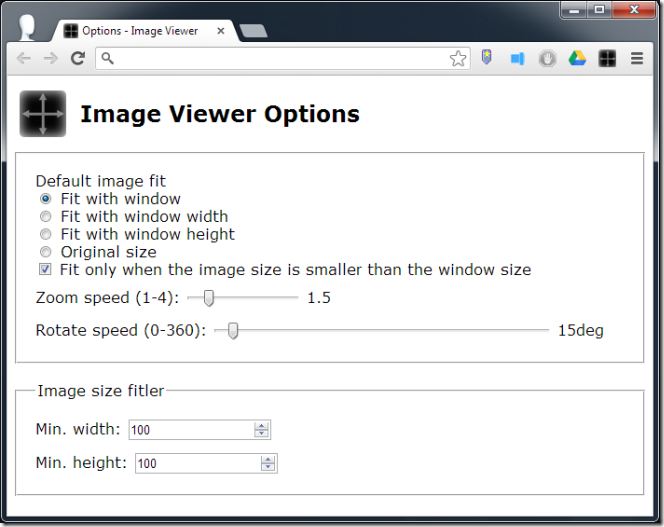
Image Viewer offre la visionneuse d'images intégrée de Chromeun excellent relooking. Nous souhaitons seulement que la visionneuse par défaut soit aussi bonne, ou que nous puissions en avoir une similaire pour d'autres types de fichiers. Si vous voyez souvent des images dans Chrome, cette extension sera un gardien.
Installer la visionneuse d'images pour Chrome













commentaires